Розблокування людини в месенджері — це не лише другий шанс для спілкування, а й простий спосіб відновити контакт без зайвих труднощів. У різних додатках, таких як Viber, Telegram, WhatsApp, Facebook Messenger, Instagram Direct і Signal, алгоритм розблокування відрізняється, але в кожному випадку результат — відкритий канал для нових повідомлень. Тут — чіткі покрокові інструкції для популярних платформ, з усіма нюансами, які можуть вплинути на ваш досвід.
Viber — повернення до діалогу за кілька секунд
Viber залишається одним із найпоширеніших месенджерів в Україні. Якщо ви раніше заблокували контакт, розблокування не забере багато часу. Важливо пам’ятати: після розблокування користувач знову зможе надсилати вам повідомлення, дзвонити, бачити ваш аватар і статус.
Як розблокувати людину в Viber на смартфоні
- Відкрийте застосунок Viber.
- Перейдіть у меню Ще (значок трьох горизонтальних ліній або “…” внизу екрана).
- Оберіть Налаштування, потім — Конфіденційність.
- Знайдіть розділ Заблоковані номери.
- У списку заблокованих контактів знайдіть потрібну людину й натисніть Розблокувати поруч з її ім’ям або номером.
Додаткові поради, якщо контакт не з’являється у списку
- Якщо ви видалили контакт із телефону, але все ще бачите листування у Viber, відкрийте чат, натисніть на ім’я співрозмовника, і виберіть пункт Розблокувати.
- Після розблокування користувач не отримає жодного сповіщення, але зможе надіслати вам повідомлення чи дзвінок.
Зверніть увагу: відновлення діалогу не поверне видалені раніше повідомлення, але дозволить продовжити спілкування з того моменту, коли ви розблокували контакт.
Telegram — нове вікно для розмови
Telegram дозволяє блокувати користувачів не лише за номером, а й за нікнеймом. Розблокування доступне як через список контактів, так і безпосередньо в чаті. Всі дії — інтуїтивно зрозумілі.
Розблокування через налаштування
- Відкрийте Telegram і натисніть на значок меню (три горизонтальні лінії вгорі ліворуч).
- Оберіть Налаштування, потім — Конфіденційність і безпека.
- У розділі Заблоковані користувачі ви побачите список усіх заблокованих акаунтів.
- Знайдіть потрібну людину, натисніть на неї, і оберіть Розблокувати.
Швидке розблокування просто в чаті
Якщо у вас залишився чат із заблокованим:
- Відкрийте діалог із цією людиною.
- Угорі натисніть на ім’я чи аватар співрозмовника.
- З’явиться кнопка Розблокувати — натисніть її.
Після розблокування користувач знову бачитиме ваш статус “онлайн”, фото, зможе писати повідомлення й переглядати ваші оновлення (якщо ви не змінили налаштування приватності).
WhatsApp — відновлення контакту в кілька кліків
WhatsApp — ще один месенджер, де розблокування займає секунди, але має свої особливості. Важливо: навіть після розблокування співрозмовник не отримує сповіщення про цю дію, але одразу ж може вам писати.
Покрокова інструкція для WhatsApp на смартфоні
- Відкрийте WhatsApp і перейдіть у Налаштування (значок трьох крапок у правому верхньому куті, потім “Налаштування”).
- Оберіть розділ Акаунт, далі — Конфіденційність.
- Знайдіть пункт Заблоковані контакти.
- У цьому списку оберіть контакт, якого хочете розблокувати.
- Натисніть і утримуйте ім’я або номер, після чого з’явиться опція Розблокувати.
Альтернативний спосіб через діалог
- Відкрийте чат із заблокованою людиною (якщо він залишився в історії повідомлень).
- Угорі натисніть на ім’я або аватар.
- Знайдіть кнопку Розблокувати і натисніть її.
Збережіть: якщо ви видалили діалог, але не контакт, людина залишиться у списку заблокованих, поки не виконаєте розблокування через налаштування.
Facebook Messenger — знову на зв’язку за одну хвилину
У Facebook Messenger блокування не лише обмежує повідомлення, а й приховує профіль користувача. Процес розблокування простий, але має нюанс: після розблокування ви не автоматично стаєте “друзями” — якщо заблокували також на Facebook, потрібно окремо розблокувати профіль у соціальній мережі.
Як розблокувати у Messenger через мобільний застосунок
- Запустіть Messenger і натисніть на свій аватар у верхньому лівому куті.
- Оберіть розділ Конфіденційність.
- Зайдіть у Заблоковані акаунти.
- Знайдіть потрібного користувача у списку та натисніть Розблокувати поруч із його ім’ям.
Важливі нюанси при розблокуванні
- Між розблокуванням і повторним блокуванням має пройти щонайменше 48 годин (захист від зловживань).
- Після розблокування співрозмовник знову може писати вам особисті повідомлення, бачити, коли ви онлайн.
Рекомендація: якщо ви заблокували людину як у Messenger, так і на Facebook, розблокуйте акаунт на обох платформах для повного відновлення спілкування.
Instagram Direct — як відновити листування без зайвих кроків
Якщо ви заблокували користувача в Instagram Direct, він втрачає можливість надсилати вам повідомлення, бачити вашу активність у чатах і реагувати на історії. Розблокування повертає стандартний функціонал, але не відновлює історію діалогу, якщо вона була видалена.
Покрокова інструкція для розблокування в Instagram Direct
- Відкрийте Instagram та знайдіть профіль потрібної людини (через пошук або у списку заблокованих у налаштуваннях).
- На сторінці профілю натисніть кнопку Розблокувати.
- Підтвердіть дію, натиснувши Так, розблокувати у вікні, що з’явиться.
Альтернативний спосіб — через налаштування:
- Перейдіть у свій профіль, натисніть на значок “гамбургер” (три смужки) у верхньому правому куті.
- Оберіть Налаштування та конфіденційність, потім — Заблоковані акаунти.
- Знайдіть потрібного користувача у списку й натисніть Розблокувати.
Важливо: після розблокування користувач не отримає сповіщення, але знову зможе бачити ваші пости, історії та надсилати повідомлення у Direct.
Signal — повернення до безпечного спілкування
Signal відомий своєю увагою до конфіденційності. Тут блокування повністю ізолює користувача: він не бачить ваш статус і не може надсилати повідомлення. Розблокувати контакт можна лише через налаштування.
Як розблокувати контакт у Signal
- Відкрийте застосунок Signal.
- Перейдіть у Налаштування (значок профілю у верхньому лівому куті).
- Оберіть Конфіденційність, далі — Заблоковані.
- У списку знайдіть потрібний контакт, натисніть на нього та оберіть Розблокувати.
Після розблокування користувач може знову надсилати вам повідомлення й дзвінки. При цьому зміни набирають чинності миттєво, але Signal не надсилає ніяких сповіщень розблокованому контакту.
Чому ви не бачите контакт у списку заблокованих — основні причини
Буває, що потрібного контакту немає у списку заблокованих, хоча ви впевнені, що раніше його блокували. Найпоширеніші причини:
- Ви видалили діалог чи сам контакт із телефонної книги — у деяких месенджерах це автоматично прибирає його зі списку заблокованих.
- Користувач видалив свій акаунт або змінив номер телефону чи нікнейм.
- Використовується інший профіль або пристрій, де блокування не синхронізоване (актуально для WhatsApp та Telegram з кількома пристроями).
Рішення: спробуйте знайти користувача через пошук або вручну додати його знову в контакти, а потім перевірити налаштування приватності.
Розблокування з комп’ютера — швидко і без зайвих рухів
Більшість месенджерів дозволяють розблоковувати користувачів не лише з телефону, а й через веб-версію або десктопний застосунок. Ось як це відбувається у найпопулярніших сервісах:
Telegram Desktop/Web
- Відкрийте Telegram на комп’ютері.
- Клікніть по меню (три лінії), оберіть Settings → Privacy and Security.
- Далі — Blocked users, знайдіть потрібного й натисніть Unblock.
Viber Desktop
- Відкрийте Viber на комп’ютері.
- У меню перейдіть у Settings → Privacy.
- Знайдіть розділ Blocked contacts, оберіть контакт і натисніть Unblock.
WhatsApp Web/Desktop
- Відкрийте веб-версію або застосунок WhatsApp.
- Натисніть на три крапки у верхньому лівому куті, оберіть Settings → Privacy.
- У списку Blocked contacts знайдіть потрібний контакт і розблокуйте.
Порада: інтерфейс веб-версій може трохи відрізнятись, але основна логіка завжди однакова — шукайте розділ “Privacy” або “Blocked users”.
Які обмеження залишаються після розблокування — нюанси, про які варто знати
У різних месенджерах після розблокування діють певні обмеження, які можуть вплинути на відновлення спілкування:
- Історія старих повідомлень не відновлюється, якщо ви її видалили до або під час блокування.
- У деяких месенджерах (наприклад, Telegram) користувач може не побачити ваші оновлення або статус, якщо додатково налаштована приватність.
- Якщо співрозмовник заблокував вас у відповідь — навіть після вашого розблокування контакт залишиться односторонньо заблокованим.
- У Facebook/Messenger між блокуванням та повторним блокуванням має пройти 48 годин, інакше система не дозволить знову заблокувати контакт одразу.
Завжди перевіряйте, чи залишилися додаткові обмеження у налаштуваннях приватності, якщо хочете повністю відновити контакт.
Що бачить людина після розблокування — правда про сповіщення та статуси
Жоден з популярних месенджерів не надсилає прямого сповіщення про те, що ви розблокували людину. Проте є нюанси, які дозволяють співрозмовнику зрозуміти, що його статус змінився:
- Відновлення можливості надсилати вам повідомлення та дзвінки.
- Поява вашої аватарки, статусу “онлайн” чи “був(-ла) у мережі” (Telegram, WhatsApp).
- У Instagram повертається можливість писати в Direct, бачити ваші нові історії та публікації.
Якщо ви не бажаєте, щоб людина одразу зрозуміла, що її розблокували, варто налаштувати приватність (приховати статус, обмежити перегляд історій тощо).
Як уникнути повторного блокування — корисні поради для збереження контакту
Після розблокування нерідко виникає бажання відновити спілкування, але іноді ситуація повертається до початкової точки. Щоб не зіткнутися з необхідністю знову блокувати чи бути заблокованим, скористайтеся простими рекомендаціями:
- Перш ніж писати людині після розблокування, переконайтесь, що вона також вас не заблокувала, адже тоді повідомлення не дійдуть.
- Відновлюйте контакт поступово — напишіть коротке нейтральне повідомлення, щоб не викликати дискомфорту.
- Уникайте спаму чи масових повідомлень одразу після розблокування, особливо якщо причина блокування була саме в нав’язливості.
- Будьте готові до того, що співрозмовник може не відповісти — дайте людині час.
- Використовуйте налаштування приватності, якщо не бажаєте ділитися всім контентом або статусом онлайн одразу після розблокування.
Пам’ятайте: розблокування — це не автоматичне повернення до довіри, а лише шанс на новий діалог. Ретельно зважайте на причини, що призвели до блокування раніше.
Що робити, якщо не вдається розблокувати контакт — типові проблеми та рішення
Іноді стандартна інструкція не допомагає: кнопка “Розблокувати” неактивна, контакт відсутній у списку або система видає помилку. Декілька перевірених способів вирішити ці питання:
- Оновіть застосунок до останньої версії — часто розробники усувають баги, пов’язані з приватністю у нових оновленнях.
- Перезапустіть смартфон або комп’ютер після змін у налаштуваннях.
- Вийдіть із акаунта та увійдіть знову, щоб примусово оновити локальні дані профілю.
- Перевірте, чи не заблокований акаунт на рівні системи (деякі месенджери дозволяють блокувати через телефонну книгу або профіль соцмережі).
- Якщо проблема не вирішується — зверніться до служби підтримки відповідного месенджера через офіційний сайт або розділ “Підтримка” в налаштуваннях.
Ретельно перевірте, чи не встановлені додаткові обмеження з боку користувача — наприклад, якщо він видалив акаунт або змінив номер телефону, розблокувати старий контакт буде неможливо.
Розблокування та синхронізація на різних пристроях — що варто врахувати
Сучасні месенджери підтримують роботу на кількох пристроях одночасно. Але дії, які ви робите на одному гаджеті, не завжди одразу відображаються на інших:
- У Telegram розблокування контакту на смартфоні миттєво синхронізується з десктопною версією.
- У WhatsApp для деяких функцій потрібне оновлення або повторна авторизація на додаткових пристроях.
- У Signal, якщо використовуються декілька пристроїв, іноді потрібен ручний перезапуск застосунку для синхронізації списку заблокованих.
У Facebook Messenger та Instagram Direct зміни в налаштуваннях профілю застосовуються глобально — незалежно від пристрою. Проте в деяких випадках для коректного відображення статусу розблокування може знадобитися оновлення додатку або очищення кешу.
Порада: після розблокування важливо перевірити контакт на всіх пристроях, з яких ви користуєтеся месенджером, щоб уникнути плутанини та дублювання налаштувань.
Чи можна розблокувати людину, якщо її акаунт видалено або змінено
Якщо ви намагаєтеся розблокувати контакт, якого вже не існує (видалений акаунт, змінений номер чи нікнейм), стандартні інструкції не спрацюють. Типові сценарії:
- У WhatsApp та Viber, якщо номер телефону змінено або деактивовано, у списку заблокованих він зникне автоматично.
- У Telegram видалений акаунт позначається як “Deleted Account”, і розблокувати його вже неможливо.
- У Facebook та Instagram видалені або деактивовані профілі одразу прибираються зі списку заблокованих.
У таких випадках розблокування не потрібне: якщо людина повернеться з новим акаунтом або номером, вона з’явиться як новий контакт, і ви зможете керувати приватністю вже для нового запису.
Не плутайте: якщо контакт “зник”, це не ваша помилка, а дія протилежної сторони або особливість платформи.
Як працює розблокування у групових чатах і спільнотах
Важливий нюанс: розблокування контакту у звичайному чаті не завжди означає автоматичне відновлення спілкування в групах чи спільнотах. Кожен месенджер має свої тонкощі:
- У WhatsApp та Viber при блокуванні людина все одно може бачити ваші повідомлення у спільних групах, але не може писати вам напряму. Після розблокування приватне спілкування відновлюється.
- У Telegram групові чати не залежать від блокування у приватних діалогах — навіть заблоковані користувачі бачать ваші повідомлення в спільнотах, якщо вони не покинули групу.
- У Facebook Messenger та Instagram Direct групові чати працюють автономно: заблокований користувач не може писати вам у особисті повідомлення, але бачитиме ваші репліки у групі.
Завжди перевіряйте налаштування приватності для групових чатів, якщо не бажаєте відновлювати контакт у цьому форматі.
Зміна налаштувань приватності після розблокування — як обмежити доступ до своїх даних
Навіть якщо ви розблокували людину, не обов’язково відкривати їй повний доступ до свого профілю чи особистої інформації. Ось які налаштування можна змінити в популярних месенджерах:
- В Telegram: приховати статус “онлайн”, номер телефону, фотографію профілю.
- У WhatsApp: обмежити перегляд часу останньої активності, фото профілю та статусу.
- У Viber: приховати статус “у мережі”, вимкнути показ аватара.
- В Instagram: налаштувати “близьке коло” для історій, обмежити коментарі та особисті повідомлення.
- У Facebook Messenger: використовувати обмеження або “обмежений список”, щоб частково контролювати спілкування після розблокування.
Налаштовуйте приватність так, щоб відчувати себе комфортно, навіть після розблокування складних контактів.
Висновок
Розблокувати людину в сучасному месенджері — це простий, але відповідальний крок, який відкриває шлях до поновлення діалогу або навіть нового початку у спілкуванні. Кожна платформа має свої особливості процесу, але загальні принципи залишаються незмінними: розблокування повертає можливість обмінюватися повідомленнями, бачити статуси й аватарки, а також керувати власною приватністю на новому рівні.
Знання нюансів розблокування на різних пристроях, у групових чатах і при зміні акаунтів допоможе уникнути типових помилок і нерозуміння. Важливо не лише зробити технічний крок, а й подбати про власний психологічний комфорт — іноді достатньо змінити налаштування приватності, щоб не відчувати тиску навіть після відкриття каналу зв’язку.
Пам’ятайте: жоден месенджер не інформує співрозмовника про факт розблокування прямо, але функціонал та доступ до інформації повертається одразу. Завжди зберігайте баланс між відкритістю й обережністю, використовуйте всі інструменти контролю й захисту, які пропонує ваша платформа, та не бійтеся коригувати свої рішення залежно від ситуації. Тільки так цифрове спілкування залишатиметься безпечним, комфортним і контрольованим саме вами.
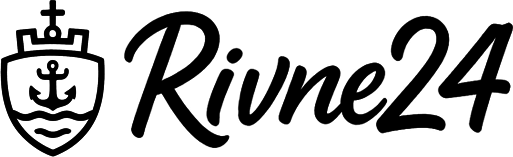





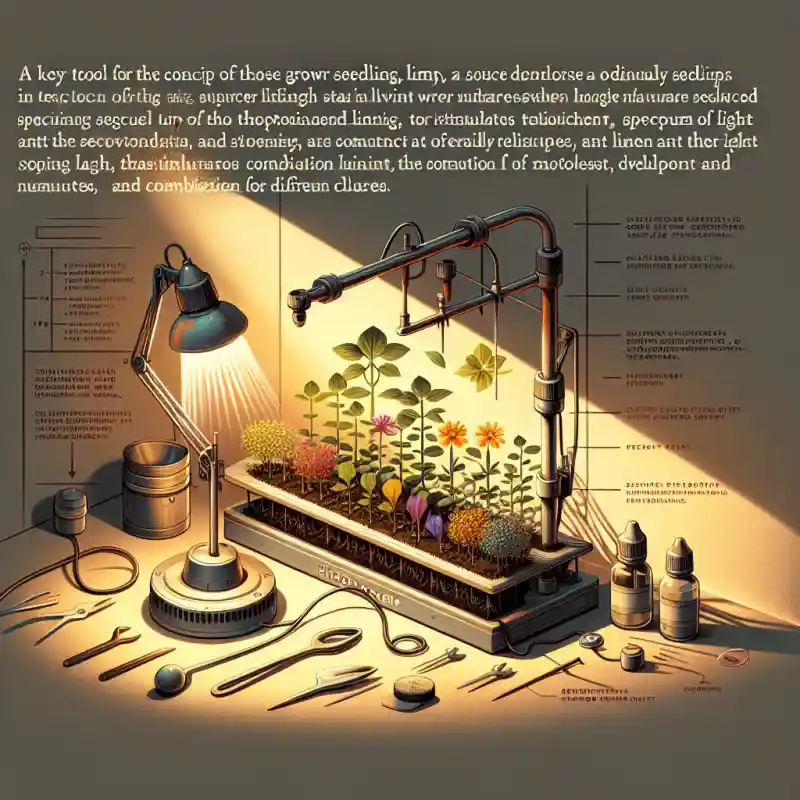




Залишити коментар